Flash中如何绘制闪烁的星星动画
Flash是一款动画制作软件,被誉为三剑客之一,它的界面简洁明了,功能齐全,深受大家的喜爱。现在,我们来看看Flash中怎么绘制闪烁的星星特效吧。分析思路,绘制星星可以利用三角形工具拼接,也可以直接使用星形工具绘制,而让星星闪烁则需要利用到补间动画。

工具/材料
Flash工具
操作方法
【步骤01】
新建文档
双击桌面上的【Flash图标】,打开软件。在主界面中依次找到:【文件】----【新建】---【ActionScript 3.0】类型的文档。
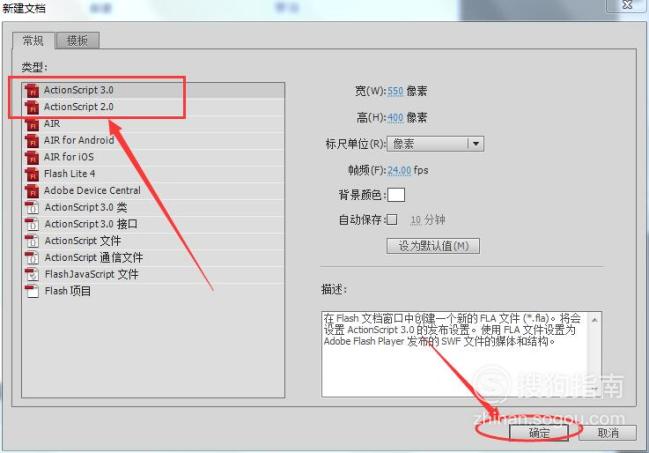
【步骤02】
多角星形工具
点击选择【多角星形工具】,然后去掉笔触颜色,在舞台上的适当位置绘制一个星星。
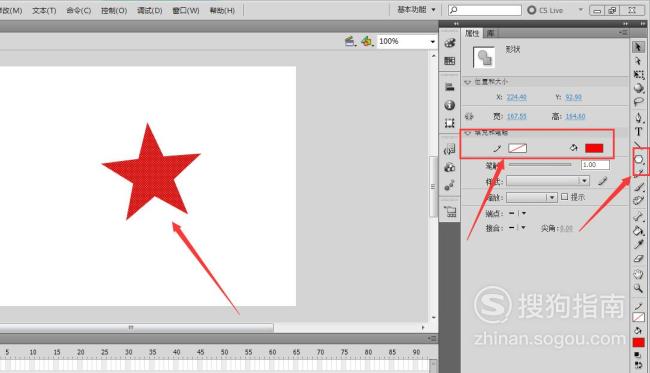
【步骤03】
混色器面板
点击【混色器面板】,选择【径向渐变】,改变下星星的颜色。比如我们让星星的颜色由中心到四周为红色到白色。
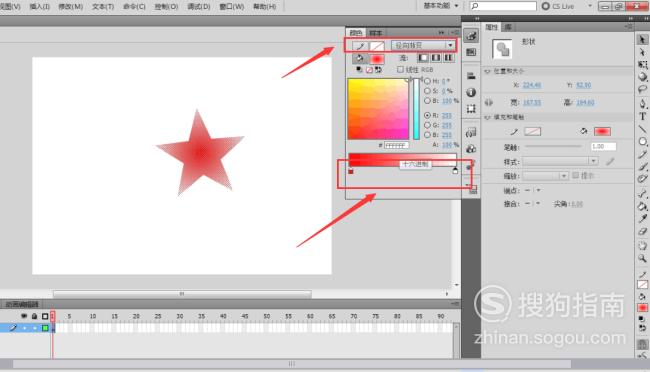
【步骤04】
影片剪辑
选中舞台上的星星,右击,转化为影片剪辑元件。输入与元件名称,如【动态星星】,然后选择【影片剪辑】,最后点击【确定】按钮即可。
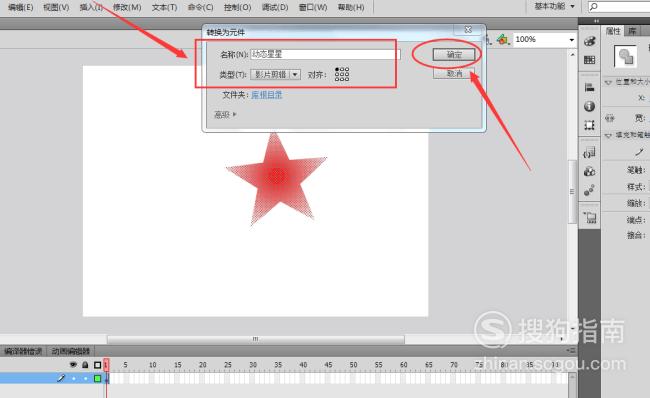
【步骤05】
显示标尺
点击菜单栏中的【视图】---【标尺】,然后拉出两条标线的交点到星星的中点为止。

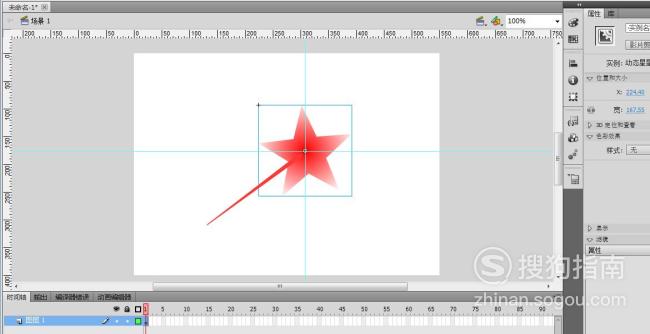
【步骤06】
双击星星元件,进入内部编辑。在20帧和40帧位置插入关键帧,更改第20帧位置的星星大小和径向渐变颜色,如下图所示:
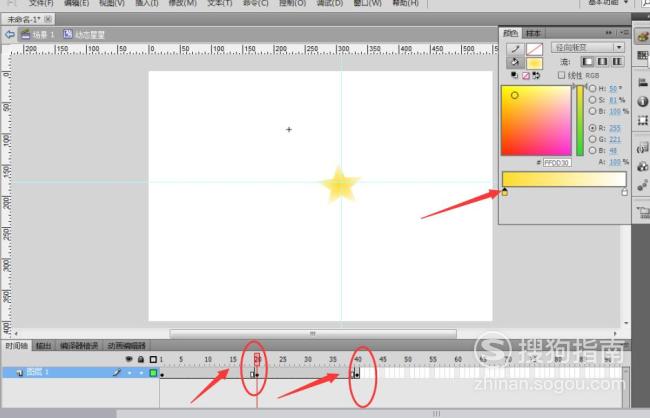
【步骤07】
创建补间形状
然后在1-20帧和20-40帧位置创建补间形状,目的是让星星的大小和颜色做渐变变化。最后回到舞台。
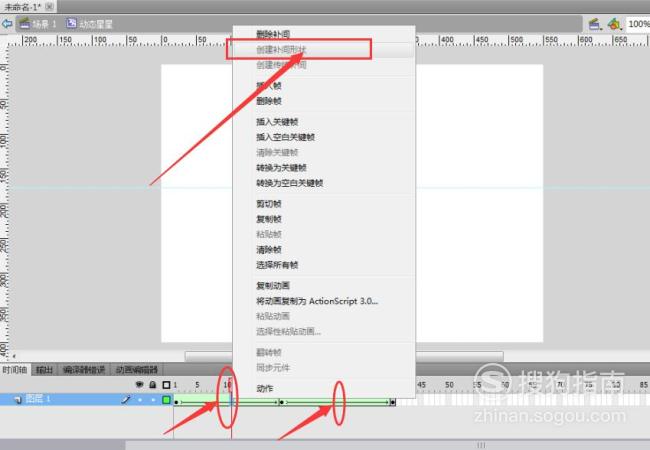
【步骤08】
复制粘贴更多的星星
然后按住键盘上的【ctrl】键拉动星星即可复制,拉到舞台上的其他位置粘贴。这里只是做了一种动画的星星,还可以依样画葫芦做出不同颜色和大小变化的星星出来。
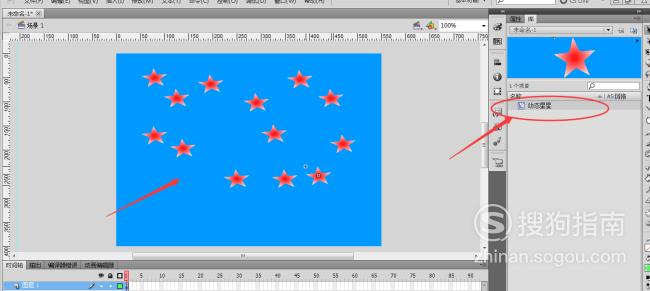
【步骤09】
预览效果
点击菜单栏中的【文件】----【发布预览】---【Flash】,在Flash软件中预览效果。

特别提示
(1)主要运用到的知识点:星星的绘制方法,元件的转化,图形的复制等等;
(2)颜料桶工具不仅可以填充图形颜色,还可以制作图形的高光点;
(3)理解传统补间形状与传统补间动画的区别与联系;
标签:
相关文章
发表评论

评论列表